用xshell 远程连接到阿里云的服务器。
查看系统版本
[dataman@iZm5e400nzm6ck0cz0u32aZ ~]$ cat /etc/redhat-release
CentOS Linux release 7.6.1810 (Core)
JDK1.8 安装
我开发环境用的JDK1.8的

到官网现在对应的版本
https://www.oracle.com/technetwork/java/javase/downloads/jdk8-downloads-2133151.html

下载完之后,利用命令rz 上传到服务器中,如果找不到该命令,需要yum 安装
[dataman@iZm5e400nzm6ck0cz0u32aZ ~]$ sodu yum -y install lrzsz
解压到soft 文件加下
[dataman@iZm5e400nzm6ck0cz0u32aZ soft]$ tar -zxvf jdk-8u221-linux-x64.tar.gz
[dataman@iZm5e400nzm6ck0cz0u32aZ soft]$ ls
jdk1.8.0_221 jdk-8u221-linux-x64.tar.gz
配置环境
[dataman@iZm5e400nzm6ck0cz0u32aZ soft]$ sudo vim /etc/profile
在结尾加上
export JAVA_HOME=/home/dataman/soft/jdk1.8.0_221
export PATH=$JAVA_HOME/bin:$PATH
export CLASSPATH=.:$JAVA_HOME/lib/dt.jar:$JAVA_HOME/lib/tools.jar
使设置的环境生效
[dataman@iZm5e400nzm6ck0cz0u32aZ soft]$ source /etc/profile
测试安装是否成功
[dataman@iZm5e400nzm6ck0cz0u32aZ soft]$ java -version
java version "1.8.0_221"
Java(TM) SE Runtime Environment (build 1.8.0_221-b11)
Java HotSpot(TM) 64-Bit Server VM (build 25.221-b11, mixed mode)
Tomcat9 安装
下载Tomcat9
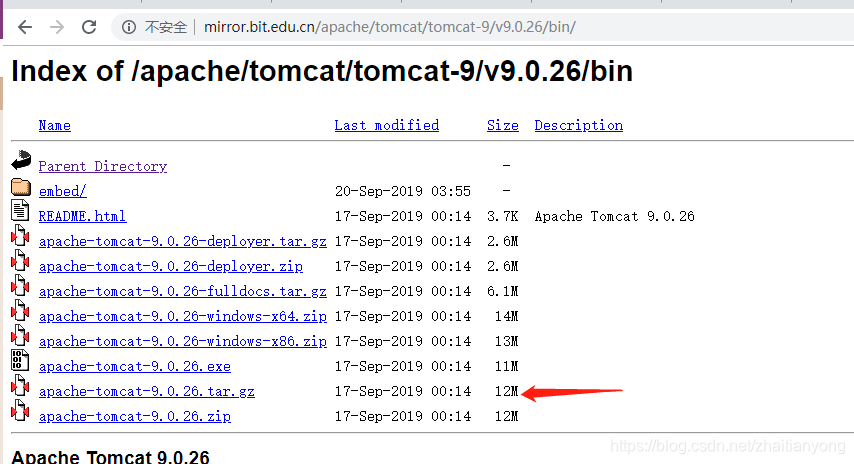
[dataman@iZm5e400nzm6ck0cz0u32aZ soft]$ wget -c http://mirror.bit.edu.cn/apache/tomcat/tomcat-9/v9.0.26/bin/apache-tomcat-9.0.26.tar.gz
[dataman@iZm5e400nzm6ck0cz0u32aZ soft]$ tar -zxvf apache-tomcat-9.0.26.tar.gz
[dataman@iZm5e400nzm6ck0cz0u32aZ soft]$ ls
apache-tomcat-9.0.26 apache-tomcat-9.0.26.tar.gz jdk1.8.0_221 jdk-8u221-linux-x64.tar.gz
[dataman@iZm5e400nzm6ck0cz0u32aZ soft]$ mv apache-tomcat-9.0.26 tomcat9.0.26 #修改名字为tomcat9.0.26
启动Tomcat
[dataman@iZm5e400nzm6ck0cz0u32aZ tomcat9.0.26]$ cd bin/
[dataman@iZm5e400nzm6ck0cz0u32aZ bin]$ ls
bootstrap.jar catalina-tasks.xml commons-daemon.jar configtest.sh digest.sh setclasspath.bat shutdown.sh tomcat-juli.jar tool-wrapper.sh
catalina.bat ciphers.bat commons-daemon-native.tar.gz daemon.sh makebase.bat setclasspath.sh startup.bat tomcat-native.tar.gz version.bat
catalina.sh ciphers.sh configtest.bat digest.bat makebase.sh shutdown.bat startup.sh tool-wrapper.bat version.sh
[dataman@iZm5e400nzm6ck0cz0u32aZ bin]$
[dataman@iZm5e400nzm6ck0cz0u32aZ bin]$ ./startup.sh
Using CATALINA_BASE: /home/dataman/soft/tomcat9.0.26
Using CATALINA_HOME: /home/dataman/soft/tomcat9.0.26
Using CATALINA_TMPDIR: /home/dataman/soft/tomcat9.0.26/temp
Using JRE_HOME: /home/dataman/soft/jdk1.8.0_221
Using CLASSPATH: /home/dataman/soft/tomcat9.0.26/bin/bootstrap.jar:/home/dataman/soft/tomcat9.0.26/bin/tomcat-juli.jar
Tomcat started.
查看访问页面,默认是启动端口号为8080
[dataman@iZm5e400nzm6ck0cz0u32aZ bin]$ ifconfig
eth0: flags=4163<UP,BROADCAST,RUNNING,MULTICAST> mtu 1500
inet 192.168.1.61 netmask 255.255.255.0 broadcast 192.168.1.255
ether 00:16:3e:06:87:7b txqueuelen 1000 (Ethernet)
RX packets 1857855 bytes 530982043 (506.3 MiB)
RX errors 0 dropped 0 overruns 0 frame 0
TX packets 1746190 bytes 282376943 (269.2 MiB)
TX errors 0 dropped 0 overruns 0 carrier 0 collisions 0
lo: flags=73<UP,LOOPBACK,RUNNING> mtu 65536
inet 127.0.0.1 netmask 255.0.0.0
loop txqueuelen 1000 (Local Loopback)
RX packets 0 bytes 0 (0.0 B)
RX errors 0 dropped 0 overruns 0 frame 0
TX packets 0 bytes 0 (0.0 B)
TX errors 0 dropped 0 overruns 0 carrier 0 collisions 0
[dataman@iZm5e400nzm6ck0cz0u32aZ bin]$
浏览器地址输入 ip:8080
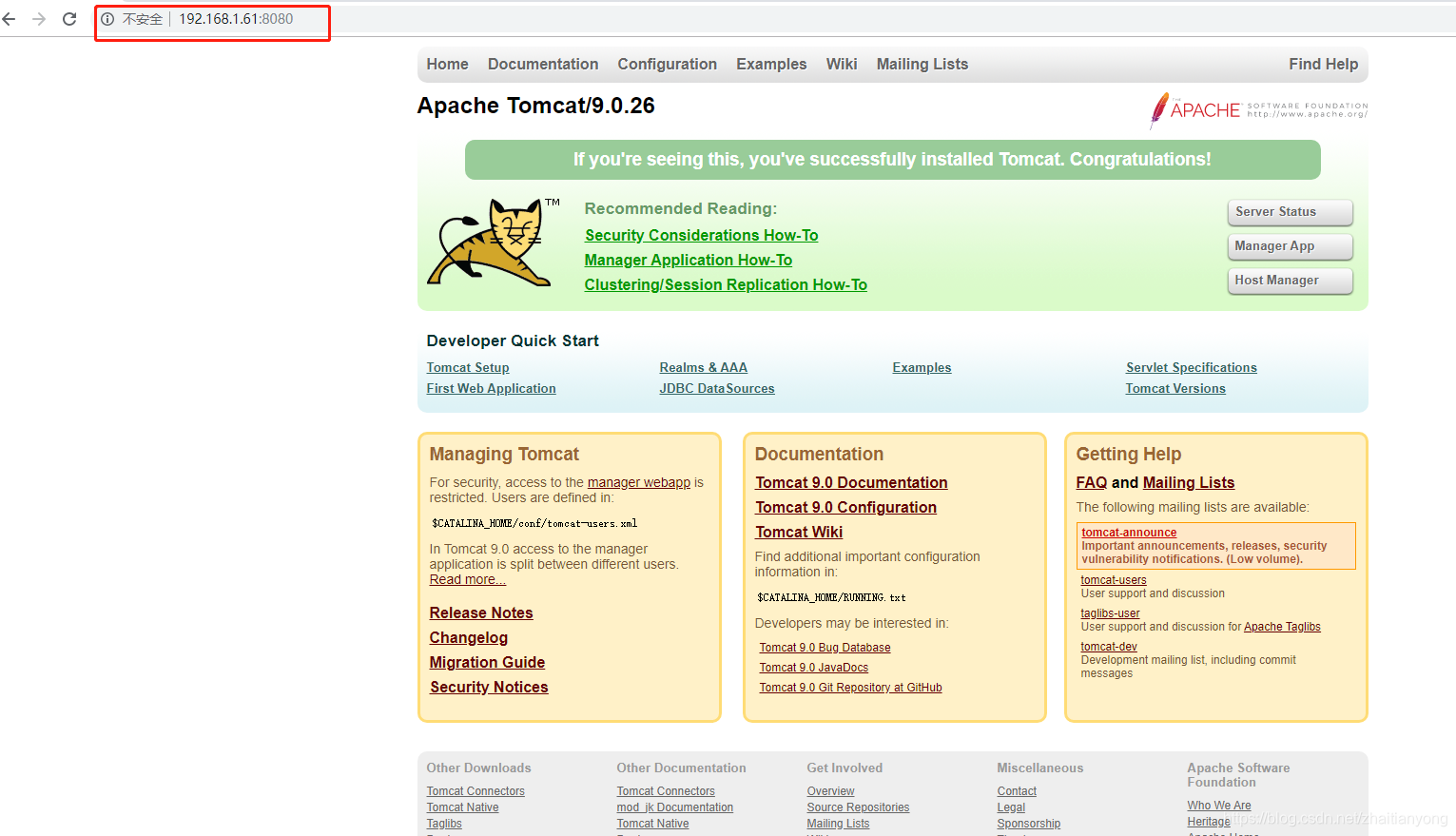
查看启动状态
扫描二维码关注公众号,回复:
9787727 查看本文章


[dataman@iZm5e400nzm6ck0cz0u32aZ bin]$ ps -ef | grep tomcat
dataman 23142 1 1 11:22 pts/0 00:00:05 /home/dataman/soft/jdk1.8.0_221/bin/java -Djava.util.logging.config.file=/home/dataman/soft/tomcat9.0.26/conf/logging.properties -Djava.util.logging.manager=org.apache.juli.ClassLoaderLogManager -Djdk.tls.ephemeralDHKeySize=2048 -Djava.protocol.handler.pkgs=org.apache.catalina.webresources -Dorg.apache.catalina.security.SecurityListener.UMASK=0027 -Dignore.endorsed.dirs= -classpath /home/dataman/soft/tomcat9.0.26/bin/bootstrap.jar:/home/dataman/soft/tomcat9.0.26/bin/tomcat-juli.jar -Dcatalina.base=/home/dataman/soft/tomcat9.0.26 -Dcatalina.home=/home/dataman/soft/tomcat9.0.26 -Djava.io.tmpdir=/home/dataman/soft/tomcat9.0.26/temp org.apache.catalina.startup.Bootstrap start
dataman 23191 22938 0 11:28 pts/0 00:00:00 grep --color=auto tomcat
关闭服务
[dataman@iZm5e400nzm6ck0cz0u32aZ bin]$ ./shutdown.sh
Using CATALINA_BASE: /home/dataman/soft/tomcat9.0.26
Using CATALINA_HOME: /home/dataman/soft/tomcat9.0.26
Using CATALINA_TMPDIR: /home/dataman/soft/tomcat9.0.26/temp
Using JRE_HOME: /home/dataman/soft/jdk1.8.0_221
Using CLASSPATH: /home/dataman/soft/tomcat9.0.26/bin/bootstrap.jar:/home/dataman/soft/tomcat9.0.26/bin/tomcat-juli.jar
[dataman@iZm5e400nzm6ck0cz0u32aZ bin]$ ps -ef | grep tomcat
dataman 23219 22938 0 11:29 pts/0 00:00:00 grep --color=auto tomcat
配置web访问端口为80
可以修改conf目录下的文件server.xml,修改Connector元素(Tomcat的默认端口是8080),需要重新启动Tomcat服务生效.
vi /usr/local/tomcat/server/conf/server.xml
<Connector port="80" protocol="HTTP/1.1" connectionTimeout="20000" redirectPort="8443" />
设置为开机启动
- 需要为tomcat配置pid ,编辑 bin/catalina.sh
# Copy CATALINA_BASE from CATALINA_HOME if not already set
[ -z "$CATALINA_BASE" ] && CATALINA_BASE="$CATALINA_HOME"
# 设置pid。一定要加在CATALINA_BASE定义后面,要不然pid会生成到/下面
CATALINA_PID="$CATALINA_BASE/tomcat.pid"
- 创建tomcat.service文件
vim /lib/systemd/system/tomcat.service
[Unit]
Description=Tomcat
After=syslog.target network.target remote-fs.target nss-lookup.target
[Service]
Type=forking
Environment="JAVA_HOME=/home/dataman/soft/jdk1.8.0_221"
PIDFile=/home/dataman/soft/tomcat9.0.26/tomcat.pid
ExecStart=/home/dataman/soft/tomcat9.0.26/bin/startup.sh
ExecReload=/bin/kill -s HUP $MAINPID
ExecStop=/bin/kill -s QUIT $MAINPID
PrivateTmp=true
[Install]
WantedBy=multi-user.target
3.设置为开机启动
systemctl enable tomcat.service
为了方便查看日志文件,需要进行日志按天进行分割
[root@iZm5e400nzm6ck0cz0u32aZ logs]# yum install cronolog
[root@iZm5e400nzm6ck0cz0u32aZ logs]# which cronolog
/usr/sbin/cronolog
具体可以参考:https://blog.csdn.net/sunxm1992/article/details/54582222
